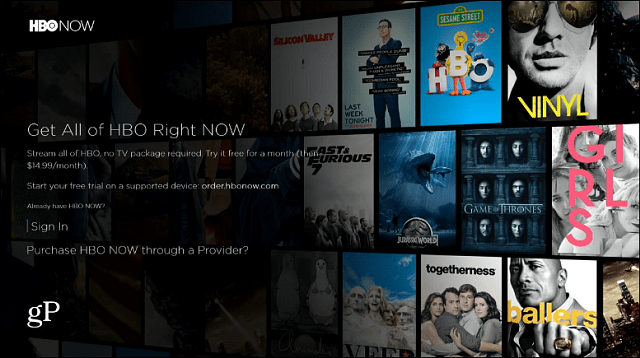Cum se schimbă folderul implicit pentru Windows 7 Explorer
Cum Să Microsoft Vindovs 7 / / March 19, 2020
Ultima actualizare la
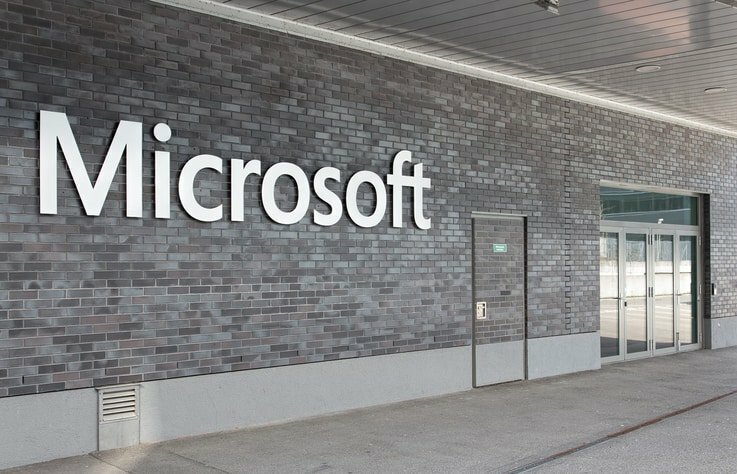
Dacă nu sunteți fan al vizualizării implicite a File Explorer pe Windows 7, îl puteți schimba. Iată cum.
În Windows 7, UI, inclusiv bara de activități, liste de salturi etc. a fost un upgrade imens. Dar despre scurtatura de folder din bara de sarcini? Mi se pare util, doar că pot face clic pe el și mă aflu instant în Windows Explorer, în dosarele Bibliotecilor mele. Dar, ca orice geek groovy, îmi place să-mi aleg propriul destin, deci să ne schimbăm unde mă indică!
Cum să schimbați folderul implicit al Explorer-ului dvs. pe Windows 7
Pasul 1
Faceți clic dreapta pe butonul dvs. Pictograma bara de activități Explorer și SelectațiProprietăți.
Rețineți că trebuie să faceți clic dreapta ea și apoi right-clicaceasta din nou în lista de salturi care pare să ajungi în meniul contextual unde poți SelectațiProprietăți.
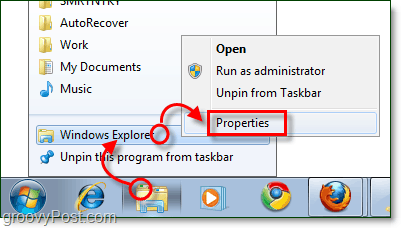
Pasul 2
Fila de comenzi rapide ar trebui să se deschidă în mod implicit, dar dacă nu este doar clic scurtătură tab.
Singura zonă de interes din această filă este Ţintă cutie. DeMod implicit ținta va indica:
% Windir% \ explorer.exe
Această locație este exact acolo unde vrem să punctăm, pentru a nu modifica acest lucru deloc. Ceea ce vom face este să facem adăuga unele text după aceasta.
Tip un singur spaţiu după partea% windir% explorer.exe, apoi Tip calea folderului dvs. imediat după ea. De exemplu, vreau să indică folderul meu de descărcări, astfel încât al meu să devină:
% windir% \ explorer.exe C: \ Users \ grooveDexter \ downloads \
Sau aș fi putut pune doar % USERPROFILE% \ de descărcări \ deoarece aceasta va indica automat spre folderul C: \ Users \ grooveDexter \ pentru mine. Observați că nu am schimbat prima parte, am adăugat doar locația folderului imediat după explorer.exe. Această procedură poate suna puțin confuză, așa că consultați imaginea de mai jos, deoarece o explică puțin mai clar. Nu uitați să o faceți ClicO.K pentru a salva modificările!
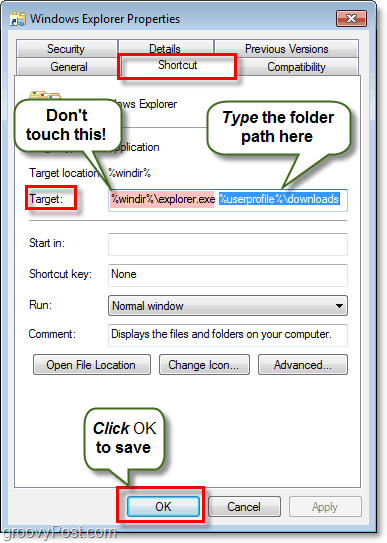
Terminat!
De acum înainte când tu clic scurtătura Windows Explorer de pe bara de activități, apoi se va deschide la folderul specificat la Pasul 2! Groovy, nu?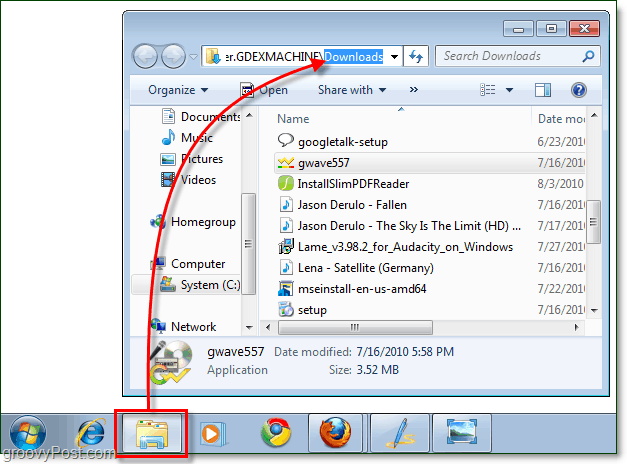
Dacă vreți să reveniți la setările originale, întoarceți-vă și modificați-l ţintă, setându-l înapoi la calea implicită de doar % Windir% \ explorer.exe.